 |
Список использованных источников
|
|
|
|
ОТЧЁТ
Лабораторная работа № 6
по дисциплине Компьютерные информационные технологии
на тему: Работа в табличном процессоре Microsoft Excel:
Логические функции, функция «ЕСЛИ»
Выполнила
студентка
ФБД, 1 курс, БУААП
гр. 1211312 Лукашевич Е.А.
Руководитель
канд. экономических
наук, доцент Л.П. Володько
ПИНСК 2013
ОГЛАВЛЕНИЕ
| Введение ……………………………………………………………………….3 |
| 1 Методика выполнения лабораторной работы…………………………… 4 1.1 Логические функции……………………………………………………4 1.2 Функция «ЕСЛИ»………………………………………………………10 |
| Заключение ………………..………………..………………..………………..13 |
| Список использованных источников ………………..………………..……..14 |
ВВЕДЕНИЕ
Тема: Работа в табличном процессоре MS Excel: логические функции, функция «ЕСЛИ».
Цель работы: отработать практические навыки по использованию логических функций, функции «ЕСЛИ», изучить структуру (синтаксис) данных функций и научиться применять их для выполнения различного рода вычислений.
Задачи работы:
1. Освоить навыки работы с логическими функциями.
2. Изучить технологию задания функции «ЕСЛИ» в Microsoft Excel.
3. Применить функции для проведения расчётов и вычислений.
MS Excel – это программа, предназначенная для создания электронных таблиц и автоматизированной обработки табличных данных. Excel позволяет, создавать бланки документов, производить вычисления по формулам [1].
Логические функции используются для записи условий, в которых сравниваются числа, функции, формулы, текстовые или логические значения. Любое логическое выражение должно содержать, по крайней мере, один оператор сравнения, который определяет отношение между элементами логического выражения [3].
|
|
|
Функция – это заранее определенная формула, которая выполняет вычисления по заданным величинам, называемым аргументами. Функция состоит из имени, за которым в круглых скобках следует список аргументов [2].
МЕТОДИКА ВЫПОЛНЕНИЯ РАБОТЫ
Логические величины могут принимать лишь 2 значения: ЛОЖЬ (FALSE) и ИСТИНА (TRUE).
В Excel в категорию логических включены следующие функции: ЛОЖЬ, ИСТИНА, НЕ, И, ИЛИ, ЕСЛИ.
Логические функции (за исключением функции ЕСЛИ, которая в математическом смысле не относится к логическим) в качестве параметров (аргументов) имеют логические величины и в качестве результата возвращают значения логического типа. Функции ЕСЛИ более подробно посвящена следующая работа.
Функции ЛОЖЬ и ИСТИНА не имеют аргументов и служат для задания соответствующих логических величин. Могут записываться как со скобками (ЛОЖЬ(), ИСТИНА()), так и без них.
Функция НЕ может иметь лишь один аргумент. Она изменяет его значение на противоположное (ЛОЖЬ на ИСТИНА, ИСТИНА на ЛОЖЬ).
Функция И может иметь любое количество аргументов. Результатом является ИСТИНА, если все аргументы одновременно имеют значение ИСТИНА, в противном случае результатом является ЛОЖЬ.
Функция ИЛИ может иметь любое количество аргументов. Результатом является ИСТИНА, если хотя бы один аргумент имеет значение ИСТИНА, в противном случае результатом является ЛОЖЬ.
Логические значения получаются либо как результат выполнения операций сравнения (<; <=; <>; =; >=; >), либо как результат, возвращаемый функцией. Заметим, что в Excel кроме логических имеется еще ряд функций, возвращающих результат логического типа.
Логические функции
Открываем книгу с именем «Вычисления» [Файл – Открыть] и создаем в ней новый лист под названием «Логические функции».
Упражнение 10.1.
|
|
|
Проверить, сумма двух чисел превышает их произведение?
Для выполнения данного задания воспользуемся функцией И, но прежде произведем разметку ячеек и зададим значения чисел (в ячейках А25 и В25), найдем их сумму с помощью функции СУММ и произведение (ПРОИЗВЕД) в ячейках D25 и C25 соответственно, составим следующую логическую функцию = И(D25>C25), т.е. проверим, превышает ли сумма двух чисел их произведение. В результате в ячейке Е25, в которой записана логическая функция, получим результат ЛОЖЬ (рисунок 1).

Рисунок 1 – Проверка утверждения упражнения 10.1
Упражнение 10.2.
Можно ли построить треугольник со сторонами a, b, c?
Сначала зададим числовые значения сторон a, b, c. Пусть они будут соответственно 2, 3, 4 (зададим их в ячейках А28, В28 и С28 соответственно). Для выполнения задания воспользуемся следующей теоремой: сумма двух любых сторон треугольника должны быть больше его третьей стороны. В ячейках D28, E28, F28 складываем разные пары сторон (a+b, b+c, c+a соответственно), воспользовавшись функцией СУММ. В ячейке G28 проверяем возможность построения треугольника с данными сторонами. Для этого введем формулу =И(D28>C28;E28>A28;F28>B28). Результатом имеем ИСТИНА (рисунок 2).
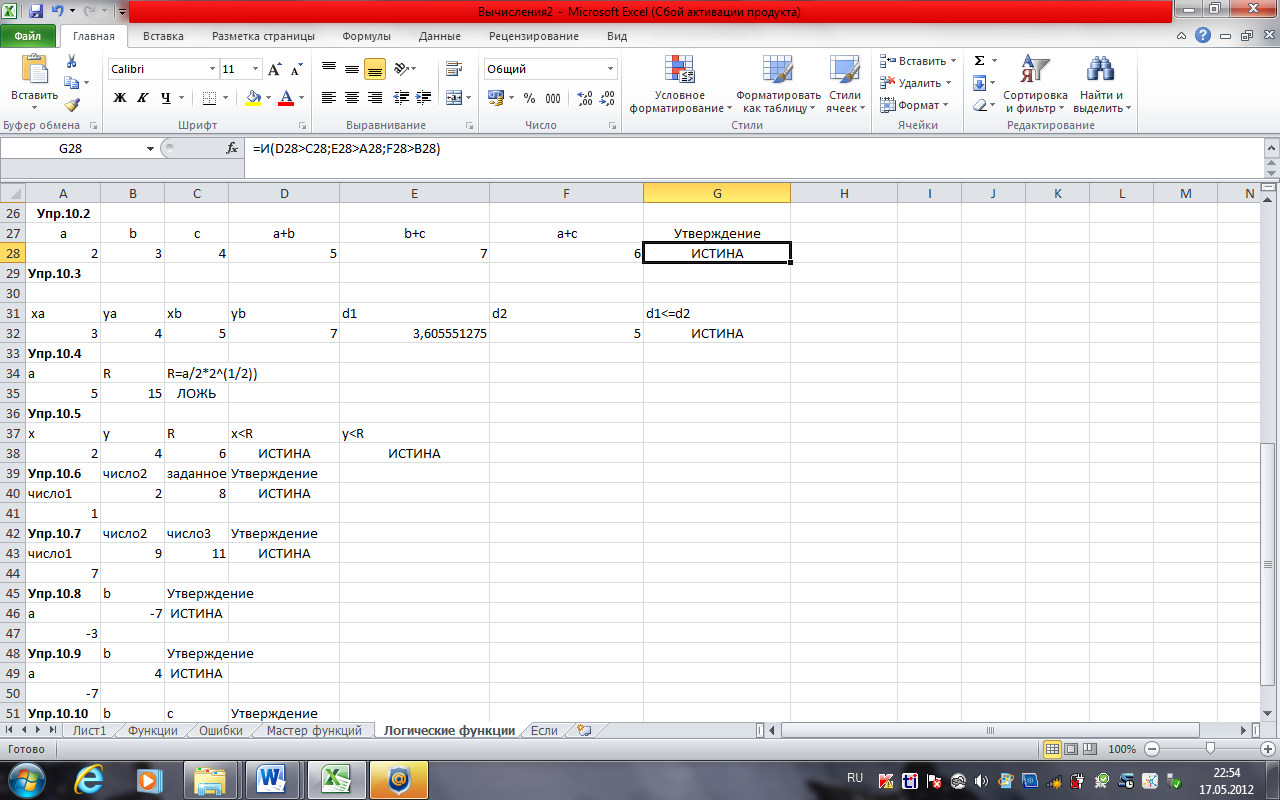
Рисунок 2 – Проверка условия упражнения 10.2
Упражнение 10.3.
Проверить, расстояние от точки А с координатами (xa, ya) до точки В с координатами (xb, yb) не превосходит расстояния от точки А до центра координат?
Сначала задам значения xa, ya, xb, yb в ячейках А32:D32 соответственно. Пусть они будут равны соответственно 3; 4; 5; 7. Для выполнения задания сначала в ячейку Е32 введем формулу =((C32-A32)^2+(D32-B32)^2)^(1/2). Получим 3,60555128 (для точки А), а в ячейку F32 формулу =((0-A32)^2+(0-B32)^2)^(1/2) и получим 5 (для точки В). Для того чтобы проверить условие задания, необходимо в ячейку G32 ввести следующую формулу: =E32<=F32. В результате – ИСТИНА (рисунок 3).

Рисунок 3 – Проверка условия упражнения 10.3
Упражнение 10.4.
Можно ли квадрат со стороной а вписать в окружность радиуса R? Зададим числовые значения стороны а и радиуса R в ячейках А35 и В35 соответственно 5 и 15. Формула нахождения радиуса при известной стороне а выглядит так: R=a/2*2^(1/2). Для того чтобы ответить на вопрос упражнения, следует в ячейку С35 ввести следующую формулу: =И(B35=A35/(2*2^(1/2))). Результат – ЛОЖЬ (рисунок 4).
|
|
|

Рисунок 4 – Проверка истинности условия задания упражнения 10.4
Упражнение 10.5.
Проверить истинность: точка с координатами (х, у) лежит внутри круга радиуса R с центром в начале координат.
В ячейках А38, В38 и С38 соответственно зададим значения x, y, R: 2; 4; 6. Для того чтобы точка лежала внутри круга, значение х и значение у должны быть меньше радиуса R. Проверим это в ячейках D38 и Е38 соответственно. В ячейку D38 ввожу формулу =A38<C38. Результатом получим ИСТИНА, а в ячейку Е38 формулу =В38<C38 и это тоже ИСТИНА (рисунок 5).

Рисунок 5 – Проверка истинности условия упражнения 10.5
Упражнение 10.6.
Если два числа положительные, то их произведение меньше заданного значения?
Для ответа на вопрос сперва зададим два положительных числа и заданное число (ячейки А41, В40, С40 соответственно: 1; 2; 8), а в ячейку D40 запишем следующую логическую функцию: =И(A41>0;B40>0;(A41*B40)<C40). В результате – ИСТИНА (рисунок 6). ПРИМЕЧАНИЕ. Если зададим отрицательное число (например, в ячейку А41 запишем -1, то результатом станет ЛОЖЬ).

Рисунок 6 – Использование логической функции И для проверки условия упражнения 10.6
Упражнение 10.7.
Проверить, что все три заданные числа нечетные.
Для начала зададим три числа в ячейках А44, В43 и С43 соответственно: 7; 9; 11. Для проверки чисел на нечётность необходимо задать следующую логическую функцию (в ячейке D43): =И(ОСТАТ(A44;2)<>0; ОСТАТ(B43;2)<>0; ОСТАТ(C43;2)<>0). Результат – ИСТИНА (рисунок 7). (Если задать хотя бы одно чётное число, например, в ячейку А44 записать 2, то результатом станет ЛОЖЬ).

Рисунок 7 – Использование логических функций И, ОСТАТ для проверки истинности условия упражнения 10.7
Упражнение 10.8.
Доказать, что два заданные числа (a, b) нечетные и отрицательные. Зададим в ячейках А47, В46 соответственно следующие числа: -3 и -7. Как и в предыдущем примере для проверки числа на чётность-нечётность используем функцию ОСТАТ, а для того, чтобы проверить, положительное число или отрицательное используем функцию И.
|
|
|
Зададим в ячейку С46 следующую логическую функцию: =И(И(ОСТАТ(A47;2)<>0;ОСТАТ(B46;2)<>0);И(A47<0;B46<0)). Результат – ИСТИНА (рисунок 8), но если, к примеру, в ячейку А47 задать положительное число 8, то результатом будет ЛОЖЬ.

Рисунок 8 – Использование логических функций И, ОСТАТ для проверки истинности условия упражнения 10.8
Упражнение 10.9.
Проверить, что два числа имеют разные знаки (ноль считать положительным числом).
Задаём числа в ячейках А50 и В49 соответственно: -7 и 4. Для проверки утверждения в ячейку С49 запишем следующую логическую функцию: =ИЛИ(И(A50>=0;B49<0);И(A50<0;B49>=0)).
Результат – ИСТИНА, но с оговоркой, если в ячейку В49, например, записать число -11, то результатом станет ЛОЖЬ (рисунок 9).

Рисунок 9 – Использование логических функций ИЛИ, И
Упражнение 10.10.
Проверить, что три числа имеют одинаковые знаки (ноль считать положительным числом).
Зададим числа в ячейках А53, В52 и С52 соответственно: -6; -1; -2. Для проверки утверждения в ячейке D52 записал логическую функцию =ИЛИ(И(A53>=0;B52>=0;C52>=0);И(A53<0;B52<0;C52<0)).Результат – ИСТИНА. Если в ячейку В52, например, записать число 0, то результатом станет ЛОЖЬ (рисунок 10).

Рисунок 10 – Использование логических функций ИЛИ, И
Т.к. выполнили все заданные упражнения, сохраняем работу: [Файл – Сохранить как].
Функция «ЕСЛИ»
Открываем книгу Excel с именем «Вычисления». Создаем новый лист под названием «Если».
Упражнение 11.1.
Определить, является ли число в некоторой ячейке положительным или отрицательным.
Для выполнения данного задания зададим в ячейке А12 число -1, а для проверки его знака, введем в ячейку В12 следующую функцию: =ЕСЛИ(A12<= -1; «отрицательное»; «положительное»). Результат – отрицательное (рисунок 11). Но если в ячейку А12 записать, например, число 10, то результат станет – положительное.

Рисунок 11 – Использование функции ЕСЛИ для определения знака числа
Упражнение 11.2.
Составить формулу для вычисления функции у(х), определенной по следующему правилу: 
Для выполнения данного задания в ячейке С12 зададим число х, равное -6. В ячейке D12 проверили его на чётность – нечетность, для этого запишем логическую функцию =ИЛИ(ОСТАТ(C12;2)=0). А в ячейке E12 проверим, какое это число – положительное или отрицательное и запишем логическую функцию =ИЛИ(C12<0).
А для составления формулы для вычисления функции у(х), в ячейку F12 запишем: =ЕСЛИ (И(D12;E12=ИСТИНА);C12^3;C12^2). Получим ответ: -216 (рисунок 12).
|
|
|

Рисунок 12 – Использование функции ЕСЛИ для вычисления функции у (х)
Упражнение 11.3.
Вычислить  , если у лежит в заданных пределах [ a, b ], в зависимой ячейке сформировать соответствующий текст.
, если у лежит в заданных пределах [ a, b ], в зависимой ячейке сформировать соответствующий текст.
Для выполнения задания в ячейках G12, H12, I12 зададим значения переменных a, b, x соответственно 6; 15; 4. Значение у вычислим в ячейке J12 с использованием следующей формулы: =ПИ ()*ПИ()+I12. Получим 13,8696. Для окончательного вычисления примера ячейку K12 заполним функцией =ЕСЛИ(И(J12>=G12;J12<=H12); «ИСТИНА»; «ЛОЖЬ»). Результат – ИСТИНА, т.е. у находится в заданных условием пределах (рисунок 13).

Рисунок 13 – Использование функции ЕСЛИ для проверки правильности вычисления параметра у
Упражнение 11.4.
По условиям контракта работнику установлена оплата с коэффициентом 1,25 тарифа за час в рабочий день и коэффициентом 2 за каждый час работы в выходной. Рассчитать дневную оплату при заданных дате, тарифе и количестве отработанных часов.
Для расчёта данной задачи в ячейке А15 зададим дату дня выхода на работу (пусть 15.04.2012), в В15 – тариф в час (пусть 12000), в С15 – количество отработанных часов (допустим 8). Необходимо определить день недели, от этого будет зависеть и оплата. Для определения дня недели воспользуемся функцией ДЕНЬНЕД и запишем её в ячейку D15 в следующем виде: =ДЕНЬНЕД(A15;2). В результате получили 7, т.е. данный день недели – воскресенье. В ячейку Е15 запишем формулу расчёта дневной оплаты: =ЕСЛИ(ИЛИ(D15=6;D15=7);B15*2*C15;C15*B15*1,25).
Ответ: 192000 (рисунок 14).

Рисунок 14 – Использование функции ЕСЛИ для вычисления дневной оплаты рабочего
Сохраним работу: [Файл – Сохранить как].
ЗАКЛЮЧЕНИЕ
По результатам выполнения лабораторной работы можно сделать следующие выводы:
1. Функция И используется для расширения возможностей других функций, выполняющих логическую проверку. Возвращает значение ИСТИНА, если в результате вычисления всех аргументов получается значение ИСТИНА; возвращает значение ЛОЖЬ, если в результате вычисления хотя бы одного из аргументов получается значение ЛОЖЬ.
2. Функция ИЛИ возвращает значение ИСТИНА, если хотя бы один из аргументов имеет значение ИСТИНА или ЛОЖЬ, если все аргументы имеют значение ЛОЖЬ.
3. Задание формул и функций в Microsoft Excel может осуществляться двумя путями: прямо в ячейку либо в специальную строку.
4. Формулы и функции могут вводиться, как полностью, так и по частям.
5. Функцией «ЕСЛИ» удобно пользоваться для создания логических условий при отборе данных.
6. Функцию «ЕСЛИ» можно вкладывать внутрь друг друга до 7 раз.
7. Функция «ЕСЛИ» имеет аргументы: логическое выражение, значение если истина, значение если ложь.
СПИСОК ИСПОЛЬЗОВАННЫХ ИСТОЧНИКОВ
1. Начальный курс информатики для пользователей персональных компьютеров: Уч.-метод. пособие / Павлыш В.Н., Анохина И.Ю., Кононенко И.Н., Зензеров В.И.. – Донецк: ДонНТУ, 2006. – 235 с.
2. Основы информатики и вычислительной техники: Практикум; Ю. М. Вишняков/ Ю. М. Вишняков. – Мн.: БГЭУ, 2005. – 48с.
3. Основы информатики: Учебное пособие / А. Н. Морозевич и др.; Под ред. А. Н. Морозевича – Мн.: Новое знание, 200, стр. 324-327.
|
|
|


